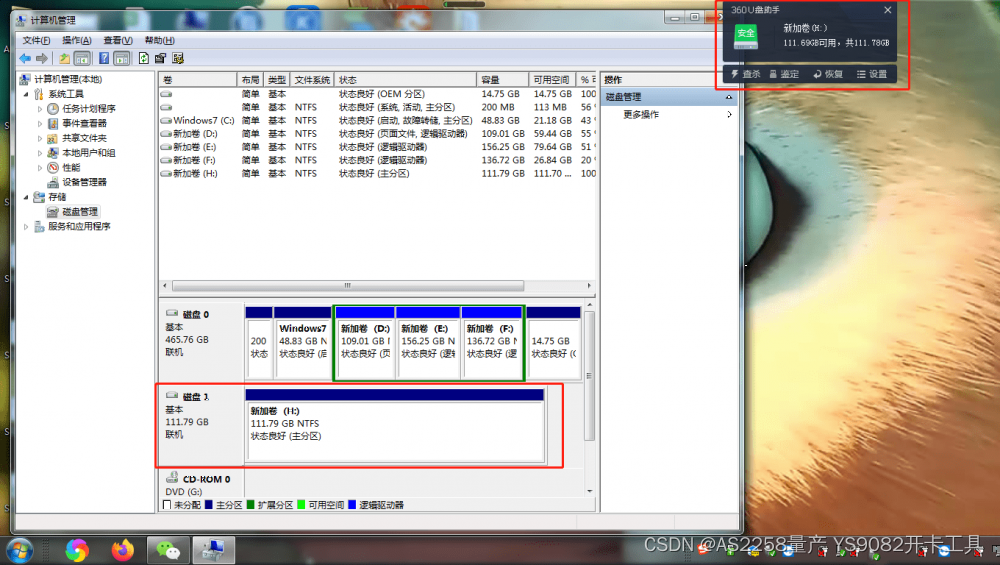故障现象:不能进系统,用U盘从PE进入,过程很慢,卡住,进不了PE,直接拆下硬盘,用硬盘盒连接电脑,能识别,发现C盘还已经标红,D盘正常,还不错,文件都在,直接拷贝出来!
接下来就是对他直接格式化,这里出现了问题,无论是用PE的还是windows的格式化工具,都不能格式化,格式化完一会儿文件又全部恢复!这个功能不错啊 数据丢不了。然后就在网上找到了开卡工具(专业的不懂,死马当活马医了,我是在量产部落下载的)。
首先要看自己的SSD是什么主控(例如下图标记的位置),我这个是SM2246XT,然后下载主控开卡软件,这个型号很多,需要自己试试,我试到第三个就OK了!

先准备好工具(包括
SM2246XT量产工具
,细铁丝或者尖头的镊子,硬盘盒或者转接卡),用铁丝将短接点相连,然后打开开卡软件,SSD连接电脑,电脑识别出硬件,点击下图中1的Scan Drive,就会识别到SSD。
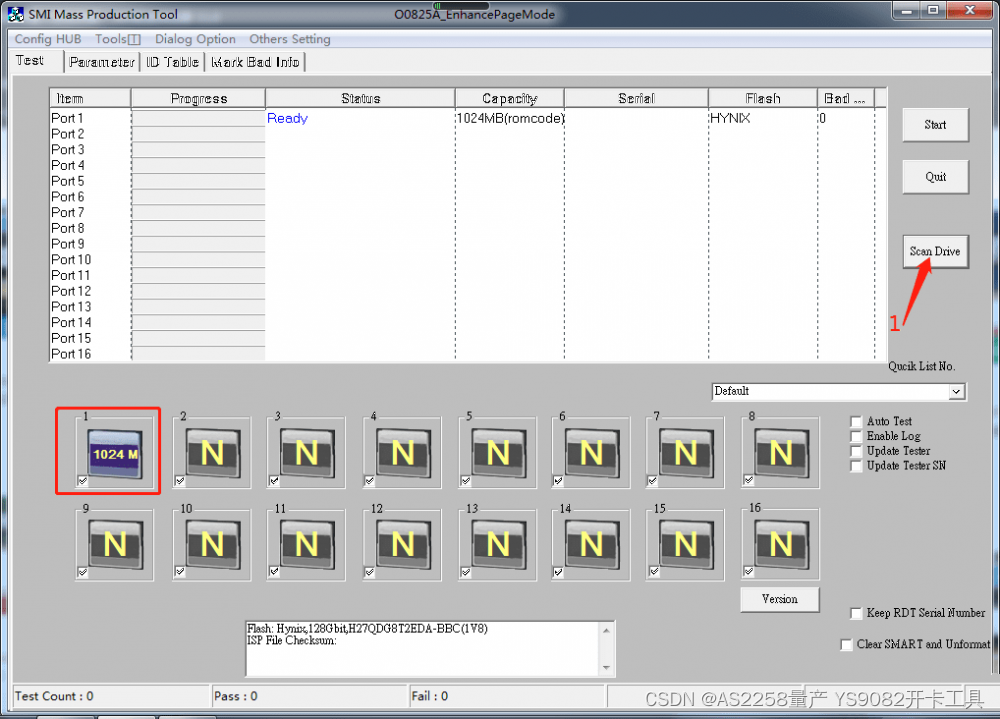
然后点击下图中的2,进入后点击3:
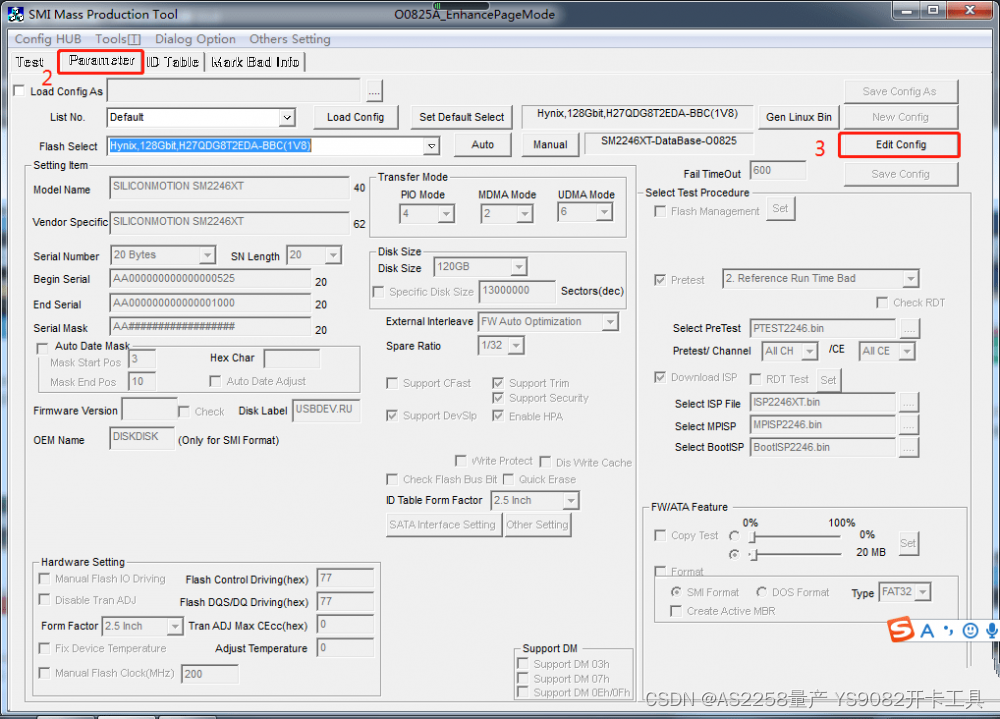
密码是两个空格,点OK

进入编辑状态,点4,自动识别颗粒(Flash),提示让你选择正确的类型,反正不懂,我就挨个试的。
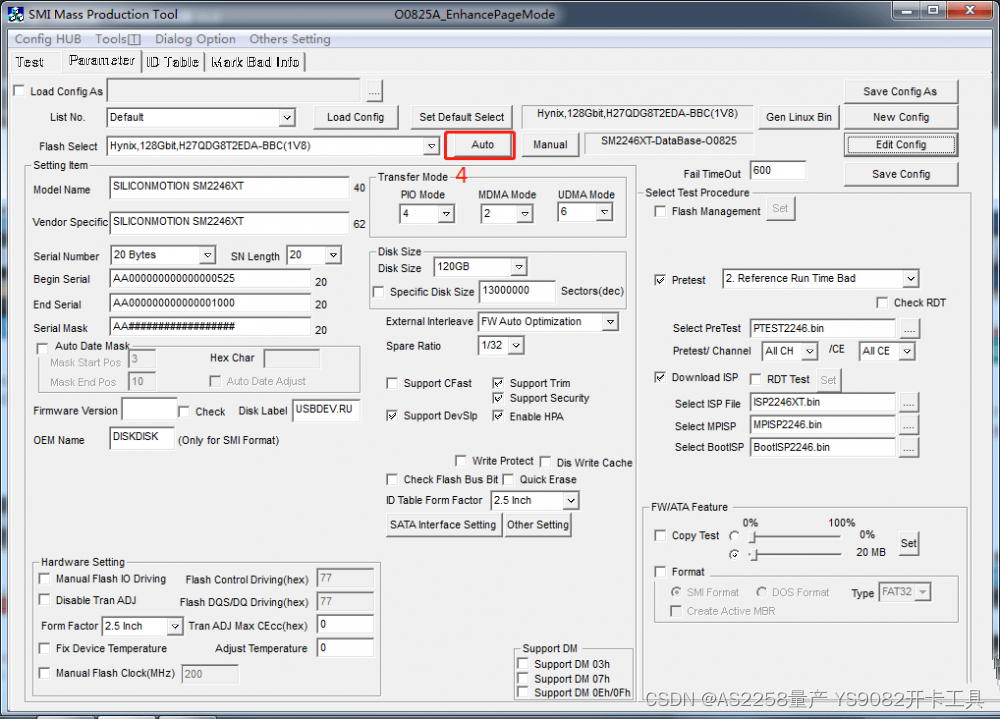
下图中左框中是SSD的名称,好像随便输入,刚开始我没输,默认的,结果识别出来的不是三星,然后我又重新来了一遍写上三星,估计写什么都行,软件不同,有的就不能读,能用就行,没开卡之前,好像写的是三星PM380,MLC的!中框中是SSD大小,尺寸信息,最后点保存(最右边框),如果Flash类型不对,这里会出现警告。你就挨个选择试,如果都不行就再换个开卡软件,过程都一样,直到不出警告。
下载SM2246XT量产工具
。

然后在回到TEST界面,点击Start ,等待,直到图中左下角第一个模块出现O,就OK了
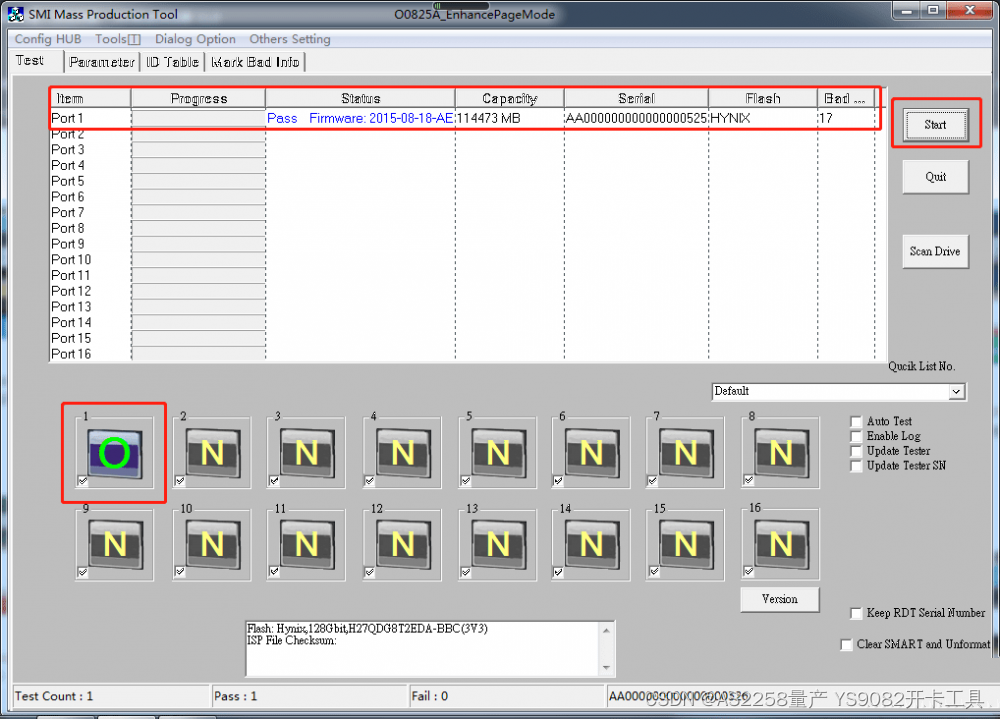
下面开卡测试: